This is a translation of the original English documentation page. Help us make it better.
2 アクション
概要
イベント (通知の送信など) の結果として何らかの操作を実行する場合は、アクションを設定する必要があります。
アクションは、サポートされているすべてのタイプのイベントに応答して定義できます。
- トリガーアクション - トリガーのステータスが OK から PROBLEM に変化または戻ったとき
- サービスアクション - サービス ステータスが OK から PROBLEM に変化または戻ったとき
- ディスカバリアクション - ネットワークディスカバリが行われるとき
- 自動登録アクション - 新しいアクティブなエージェントが自動登録されたとき (または登録済エージェントのホストメタデータが更新された)
- 内部アクション - アイテムがサポートされなくなった、またはトリガーが不明な状態になったとき
アクションの構成
アクションを構成するには、次の手順を実行します。
- 設定 -> アクション に移動し、サブメニューから登録したいアクション タイプを選択します (移動後にタイトル ドロップダウンで別のタイプに切り替えることもできます)
- アクションの作成をクリックします
- アクションに名前を付けます
- 操作の実行条件 を設定します
- 実行内容 を設定します
Note サービス アクションは サービス アクション セクションで構成できます。
一般的なアクション属性:
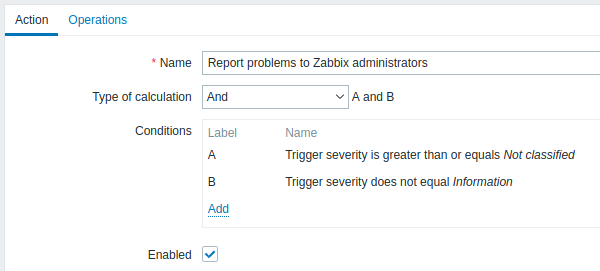
必須入力フィールドには赤いアスタリスクが付いています。
© 2001-2025 by Zabbix SIA. All rights reserved.
Except where otherwise noted, Zabbix Documentation is licensed under the following license
